优酷播放器怎么截视频 优酷播放器截视频教程
来源:互联网 更新时间:2025-09-24 09:59
也许许多的朋友还不明白优酷播放器怎么截视频,,优酷播放器截视频教程,下面让号令cc的小编为您带来答案哦,一起来看看吧!
1.首先下载手机优酷APP,登录进去,点击你想要截取的视频。
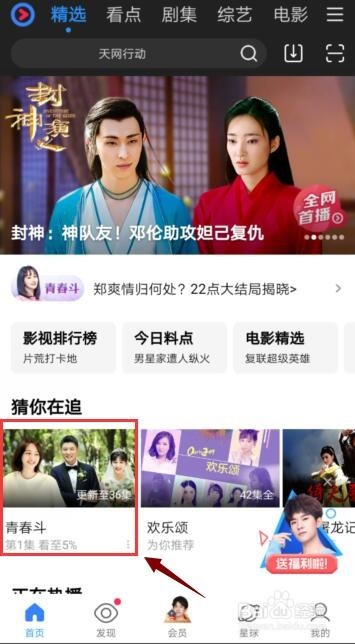
2.视频打开后,要设置成全屏模式,然后用手指在视频上点击一下,出现GIF图标,点击它。

3.我们先要选取合适的画幅,点击右边的“选取画幅”,画幅有“原始”、“竖版”、“ 电影”、“方形”这四种,根据需要选取一个。
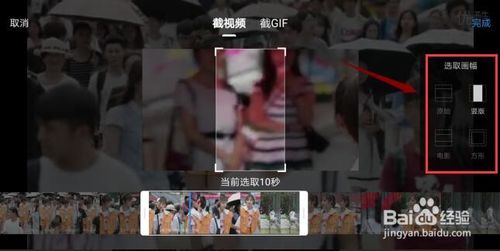
4.然后,我们左右拖动下图所指的方框,拖动到你想截取的视频片段,截取的视频时间是10秒,点击“完成”。
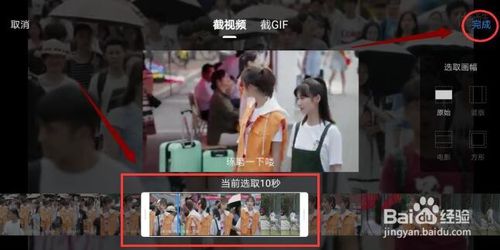
5.等待片刻,视频截取好后,点击“保存本地”,如图所示。
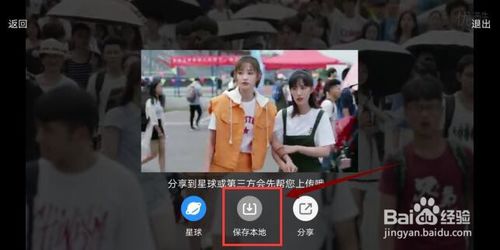
6.当然你也可以分享到星球,点击“星球”,上传成功后,在“星球”界面输入你想发表的话语,点击“分享”即可。
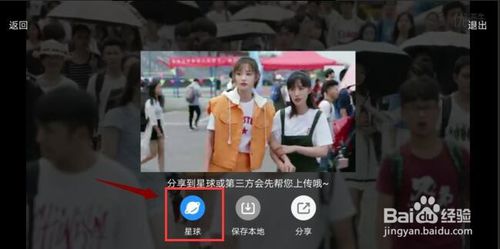
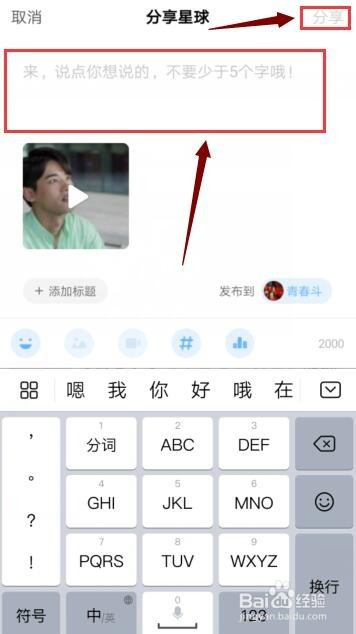
7.你也可以分享给好友,点击“分享”,选择一个社交软件并点击,就发送给你的好友了。
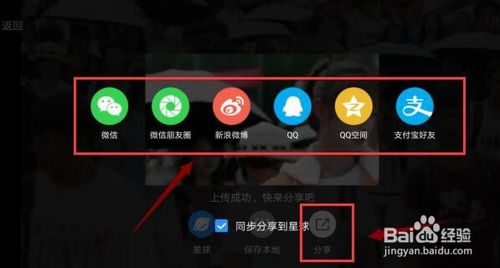
结语:上面就是号令cc的小编为您收集的优酷播放器怎么截视频,,优酷播放器截视频教程,希望有帮到大家,更多相关的文章请关注号令cc
-
《CF》2025年9月灵狐者的约定活动网址
-
微信图片在电脑哪个文件夹
-
抖音如何释放实名认证?释放实名认证是什么意思?
-
小鸡庄园最新的答案
-
密室逃脱设计师需要擅长哪项技能 蚂蚁新村今日答案2025.8.26
-
《沙丘:觉醒》主机版将在PC发售一年后上线
-
电脑怎么格式化
-
ToDesk怎么打开设备远程控制权限
-
logitech无线键盘怎么连接电脑
-
科幻二战类银河战士恶魔城《WOLFHOUND》2026年推出
-
鬼灭之刃火之神血风谭2时透无一郎怎么玩
-
地下城堡4秘宝选择哪个好
-
物华弥新溪山行旅图怎么用
-
抖音不允许非好友发私信怎么设置?有什么影响?
-
三角洲行动高校认证在哪里
-
电脑显示hdmi无信号怎么办
-
鸣潮手机号怎么换绑
-
达人官方视频号怎么开直播?有什么好处?
-
逃离方块悖论器官怎么找
-
斗罗大陆武魂觉醒魂兽怎么培养
-
1 优酷视频如何更改密码 优酷视频如何修改密码 09-23
-
2 手机怎么看开学*课 09-23
-
3 优酷视频怎么投屏到电视机上 优酷视频如何投屏 09-23
-
4 优酷播放器如何调大音量 优酷app怎么调大音量 09-23
-
5 优酷视频怎么办理会员 优酷app开通会员 09-23
-
6 优酷播放器如何添加字幕具体设置方法如下 09-23
-
7 优酷app怎么投屏到电视上去 优酷怎么投屏电视 09-23
-
8 优酷播放器怎么投屏到电视机上 优酷app怎么投屏到电视 09-23
-
9 优酷视频怎么下载电视剧 优酷视频怎么缓存电视剧 09-23
-
10 优酷播放器为什么没有弹幕了 没有弹幕解决方法 09-24




